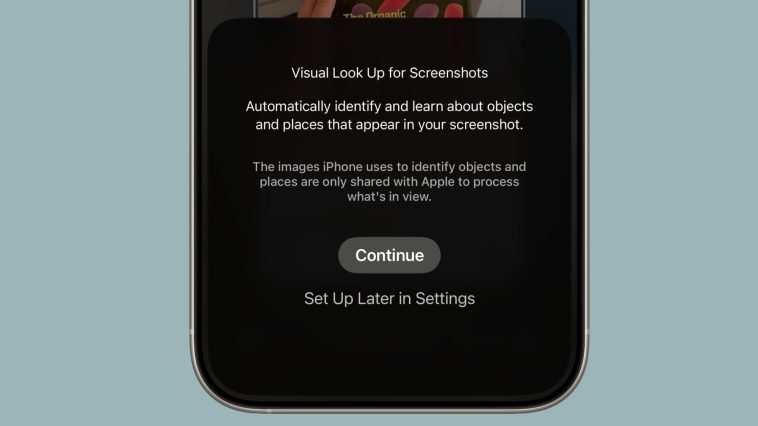En iOS 26, Apple tiene inteligencia visual extendida para trabajar con contenido en su iPhone, lo que le permite hacer preguntas sobre lo que está viendo, buscar productos y más.
La inteligencia visual comenzó en iOS 18.2 como una función de botón de control de la cámara que puede describir lo que está viendo, obtener detalles sobre un restaurante o negocio, traducir texto y similares.
Pero en iOS 26, la inteligencia visual ya no es solo para aprender más sobre su entorno físico. También puede usar la función para analizar el contenido en la pantalla de su iPhone, simplemente presionando los mismos botones que usa para tomar una captura de pantalla.
Puede buscar en las aplicaciones, ir directamente a sitios web relevantes, agregar un evento a su calendario y más. Sigue leyendo para aprender qué puedes hacer con él. Tenga en cuenta que Visual Intelligence es una característica de inteligencia de Apple de iOS 26 que es exclusiva del iPhone 15 Pro, la serie iPhone 16 y la serie iPhone 17 (incluido el aire de iPhone).
Use inteligencia visual con contenido de pantalla
Comience tomando una captura de pantalla: presione rápidamente y suelte el botón lateral del iPhone y el botón de volumen hacia arriba al mismo tiempo.


Una vez que aparece la interfaz de captura de pantalla, verá opciones de inteligencia visual a lo largo de la parte inferior. Las opciones ofrecidas dependerán del contenido, pero le permiten interactuar con lo que acaba de capturar de varias maneras.
- Buscar elementos similares: Toque la búsqueda para buscar el elemento seleccionado en la web. Esto es útil cuando desea encontrar productos a juego, imágenes relacionadas o más información sobre lo que hay en la captura de pantalla.
- Resaltar y buscar un elemento específico: Si solo una parte de la captura de pantalla le interesa, deslice su dedo sobre esa área para resaltarlo, luego toque la búsqueda. La búsqueda se centrará en el objeto resaltado en lugar de toda la imagen.
- Haga una pregunta sobre qué está en la pantalla: Toque Pregunte para abrir un cuadro de texto donde pueda plantear una pregunta para chatear sobre el contenido de la captura de pantalla. Por ejemplo, puede solicitar una explicación de un término o detalles sobre un objeto.
- Agregue un evento a su calendario: Si la captura de pantalla incluye una fecha o información para el evento, toque Agregar al calendario para crear una nueva entrada del calendario sin salir de la vista de captura de pantalla.
- Abra un sitio web: Cuando la captura de pantalla contiene un enlace web, verá enlaces Tappables en la parte inferior que lo llevarán directamente al sitio relevante.
- Resumir el texto: Toque Resumir para generar un resumen conciso del texto visible.
- Escuche el texto: Toque Leer en voz alta para tener el texto en la captura de pantalla que le habló.
- Identificar plantas o animales: Si la captura de pantalla contiene una planta o animal, aprovechar su etiqueta revelará su nombre y más información al respecto.
Cuando haya terminado con la captura de pantalla, puede tocar ✖ para descartarla o ✔ para mantenerla en su biblioteca de fotos.